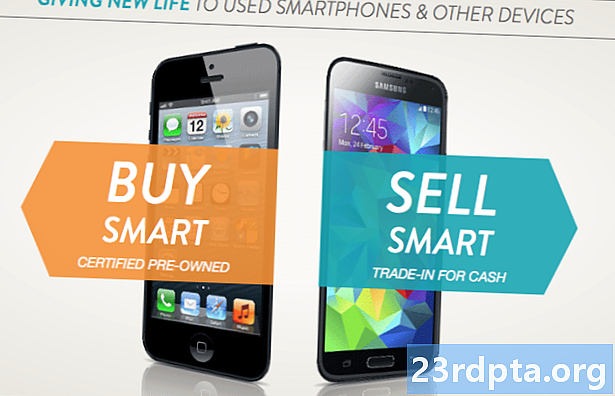Tartalom
- Tényleg vissza kell állítania a Chromebookot?
- A teljes alaphelyzetbe állítás alternatívái
- Hogyan lehet visszaállítani a Chromebookot gyorsbillentyűkkel
- A Chromebook visszaállítása a Beállításokban
- Tekerje fel
- További Chromebook-erőforrások

A Chromebookok csodálatosan egyszerű eszközök. Nagyon kevés hely van a rendetlenségre, és ez az egyik legnagyobb előnye a PC-khez képest. Mégis, néha meg akarja indítani a frissen. Talán olyan problémás sütik, kedvencek és beállítások vannak, amelyek csak nem működnek az Ön számára, vagy talán örökölte a Chromebookot, amelyet saját kezűleg szeretne létrehozni.
Rengeteg lehetősége van a Chromebook visszaállítására, ha erre van szüksége. Itt egy gyors lebontás, amely a legjobb tanácsokat és trükköket nyújtja a Chromebook visszaállításához.
Tényleg vissza kell állítania a Chromebookot?
Mielőtt megteszi ezt a nagy, visszafordíthatatlan lépést, ellenőrizze, hogy valóban az-e, amire szüksége van.
A Chromebook visszaállítására számos oka van, de más lehetőségek is vannak, például a profil és a felhasználói preferenciák manuális módosítása.
A Chromebook alaphelyzetbe állításának néhány oka egyértelmű. Ezek közé tartozik: a Chromebook viszonteladása vagy használt készülék vásárlása, problémák jelentkezése az alaphelyzetbe állítás után, felhasználói profiljával és beállításaival kapcsolatos problémák, vagy egyszerűen egy felbukkanó képernyő megjelenése a képernyőn, amely valamit mond: „Visszaállít. Chrome-eszköz. ”
Ha valamelyik ilyen hajónál tartózkodsz, akkor valószínűleg a legjobb, ha továbblépsz és visszaállíthatod Chromebookod.
A teljes alaphelyzetbe állítás alternatívái

Mielőtt elkezdené a teljes újraindítást, minden esetre próbálja ki ezt a két alternatívát.
- Kapcsolja ki minden egyes Chrome-bővítményt egyenként. Minden bezárt kiterjesztésnél ellenőrizze, hogy a Chromebook újra megfelelően működik-e. A következőképpen kezelheti a Chromebook-bővítményeket.
- Előfordulhat, hogy le kell szerelnie a hardvert. Ezzel alaphelyzetbe állítja a billentyűzetet és az érintőpadot, és törli a Letöltések mappában szereplő néhány fájlt, amely problémákat okozhat. Ehhez kapcsolja ki a Chromebookot, majd nyomja meg a gombot Frissítés> Teljesítmény.
Ha továbbra is problémái vannak, most abban a szakaszban vagy, ahol teljes mértékben vissza szeretné állítani a Chromebookot.
Hogyan lehet visszaállítani a Chromebookot gyorsbillentyűkkel
Mielőtt visszaállítana egy Chromebookot, győződjön meg arról, hogy biztonsági másolatot készített mindenről, amelyet nem akar elveszíteni. Az újraindítás törli a merevlemezt, beleértve a beállításokat, az alkalmazásokat és a fájlokat. Tehát az alaphelyzetbe állítás előtt szinkronizálja a beállításait a Google-fiókjával, és készítsen biztonsági másolatot a fontos fájlokról a Google Drive-ra. Vagyis ha meg akarod őrizni ezeket.
- Jelentkezzen ki a Chromebookjáról.
- nyomja meg és tartsaCtrl > Alt > Váltás > r egyidejűleg.
- Kattintson az Újraindítás elemre.
- Megjelenik egy párbeszédpanel. Kattintson a Visszaállítás gombra.
- Jelentkezzen be Google-fiókjával.
- Kövesse az új Chromebook beállításának lépéseit.
- Győződjön meg arról, hogy a Chromebook visszaállításához vezető bármilyen probléma megoldódott.
A Chromebook visszaállítása a Beállításokban

A Chromebook visszaállítása előtt ismételje meg a beállítások szinkronizálását a Google-fiókjával, és készítsen biztonsági másolatot minden fontos fájlról a Google Drive-ra.
- Kattintson a jobb alsó sarokban található területre
- Kattintson a Lezárás melletti fogaskerékre a Beállítások megnyitásához.
- Kattintson a hamburger menü ikonjára a bal felső sarokban.
- Kattintson a Speciális elemre.
- Kattintson a Beállítások visszaállítása elemre.
- Kattintson a Powerwash elemre.
- Megjelenik egy párbeszédpanel. Kattintson az Újraindítás elemre.
- Jelentkezzen be Google Fiókjával.
- Kövesse az új Chromebook beállításának lépéseit.
- Győződjön meg arról, hogy a Chromebook visszaállításához vezető bármilyen probléma megoldódott.
Tekerje fel
Ezeket a lépéseket követheti el a Chromebook visszaállításához. Remélhetőleg minden olyan kérdést feltesz, amely a Chromebook visszaállításával kapcsolatban merülhet fel.
Ha még mindig nem biztos benne valamit illetően, vagy van néhány hasznos tippe,
További Chromebook-erőforrások
- Mi az a Chromebook?
- Hogyan lehet nyomtatni egy Chromebookról?
- Chromebookok, amelyek Android és Linux rendszert futtatnak